As histórias do Instagram estão embaçadas – o que fazer?
Publicados: 2019-07-29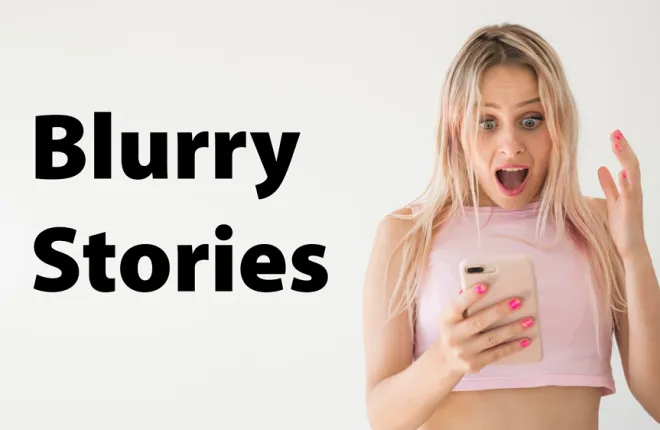
Os usuários relataram que suas postagens no Instagram ficam embaçadas após o upload. Se isso estiver acontecendo com você, há algumas coisas que você pode ajustar ou solucionar para corrigir o problema.
Esse problema pode ocorrer por vários motivos, incluindo o tipo de telefone que você está usando ou a qualidade da sua conexão. Felizmente, a maioria desses problemas são fáceis de resolver. Este artigo explicará como resolver histórias borradas do Instagram e colocar seu jogo de postagem de volta nos trilhos.
Solução de problemas básicos
Links Rápidos
- Solução de problemas básicos
- Verifique a sua conexão com a internet
- Ajuste as configurações do Instagram ao usar dados móveis
- Redefinir configurações de rede Android
- Redefinir as configurações de rede no iPhone
- Ajuste as configurações da câmera no telefone
- Use a câmera do aplicativo
- Atualize o aplicativo
- Redimensionar suas fotos
- Use aplicativos de edição de fotos
- Se isso não funcionar
- perguntas frequentes
- Como altero os efeitos na minha história do Instagram?
- Não consigo atualizar o Instagram. O que está acontecendo?
Como acontece com qualquer problema tecnológico, é uma boa ideia fazer algumas soluções básicas de problemas. Seguir essas etapas ajudará você a identificar o problema, seja no telefone ou no próprio aplicativo.
- Comece escolhendo uma foto diferente. Se você restaurou recentemente seu telefone a partir de um backup, tire uma nova foto e faça o upload. Se a clareza da foto mudar, pode ser devido a um backup corrompido.
- Tente enviar a foto para um amigo ou membro da família e faça com que eles a carreguem do dispositivo. Se ele postar com resolução perfeita, o problema pode estar no seu telefone ou no seu aplicativo.
Dependendo das alterações que você vê nas opções de solução de problemas listadas acima, temos coisas para tentar que funcionarão.
Verifique a sua conexão com a internet
Se a sua conexão com a Internet estiver lenta ou não estiver estável, pode demorar muito para que as histórias sejam carregadas. Quando as histórias não são carregadas corretamente, elas podem parecer desfocadas ou não serem exibidas.
Uma conexão ruim com a Internet também pode fazer com que as histórias do Instagram que você envia apareçam pixeladas. Quando você está gravando um vídeo, o aplicativo reduz automaticamente a qualidade para carregá-lo com sucesso.
A melhor maneira de corrigir isso é conectar-se a um sinal Wi-Fi forte. Ou você pode mudar para dados móveis se tiver um pacote de internet de alta velocidade, mas nesse caso, você também deve verificar suas configurações do Instagram.
Ajuste as configurações do Instagram ao usar dados móveis
Há uma configuração no Instagram que mantém o uso de dados móveis no mínimo, e essa opção diminuirá significativamente a qualidade do seu feed.
Para desativar essa restrição, siga estas etapas:
- Abra o Instagram.
- Toque no ícone do seu perfil no lado direito do menu inferior.

- Selecione a opção Mais (três linhas horizontais) no canto superior direito.
- Toque em Configurações .
- Vá para o menu Conta .

- Toque em ' Uso de dados de celular .'
- Desative a ' Economia de dados '.

Isso permitirá que você carregue histórias de alta qualidade e também carregue histórias de outros usuários em boa resolução, mesmo se estiver usando dados móveis.
Se a velocidade da Internet do seu telefone na rede móvel estiver lenta ou atrasada, desligue o telefone e ligue-o novamente. Isso fará com que seu telefone se desconecte da rede e depois se reconecte.
Você também pode tentar redefinir suas configurações de rede se as opções acima não resolverem o problema.
Redefinir configurações de rede Android
Vá para Configurações - Backup e redefinição - Redefinir configurações de rede
Redefinir as configurações de rede no iPhone
Vá para Configurações - Geral - Redefinir - Redefinir configurações de rede
Ajuste as configurações da câmera no telefone
Se o seu telefone não estiver capturando fotos de qualidade; você deve tentar maximizá-lo no menu de configurações da câmera. Siga estas instruções:
- Abra o aplicativo Câmera padrão em seu telefone.
- Toque no ícone Configurações (engrenagem). Geralmente fica no canto superior esquerdo da tela.
- Ajuste o tamanho da imagem para a mais alta qualidade.
- Faça o mesmo para a qualidade do vídeo.
Para fazer isso em um iPhone:
- Abra o aplicativo 'Configurações' no seu telefone.
- Role para baixo e toque em 'Câmera' ou digite-o na barra de pesquisa na parte superior.
- Ajuste a qualidade da câmera e ative o 'Auto DHR'.

Tente capturar novas histórias do Instagram agora e verifique se as fotos ainda estão desfocadas.

Use a câmera do aplicativo
Mesmo que a câmera padrão do telefone seja muito mais poderosa, a câmera do Instagram pode produzir imagens melhores no aplicativo. Isso acontece porque a câmera se ajusta automaticamente ao melhor formato possível para o aplicativo e nenhum corte e perda de qualidade ocorrem durante a compactação.
A câmera do Instagram pode produzir histórias que se ajustam ao formato e não saem pixeladas, esticadas e de baixa qualidade.
Atualize o aplicativo
O Instagram deve atualizar automaticamente por padrão. No entanto, nem sempre é assim. Se a sua versão do aplicativo for antiga, a qualidade das histórias pode parecer muito pior.
Nesse caso, você deve abrir a Play Store e procurar Instagram. Se o aplicativo exigir uma nova atualização, você verá uma opção 'atualizar' na tela da loja do aplicativo. Toque nele e aguarde a atualização do aplicativo.
Você também pode excluir o aplicativo e reinstalá-lo. Isso pode atualizar o aplicativo se não houver atualizações disponíveis.
Redimensionar suas fotos
O Instagram limita o tamanho e a qualidade da foto que você envia a um máximo de 1080 pixels. Isso comprime e diminui o tamanho e a qualidade da sua imagem, especialmente quando você tem uma câmera melhor. Portanto, mesmo que você tire uma foto de 4.000 x 3.000 pixels, o Instagram a compactará. Isso deve tornar os uploads mais rápidos e minimizar o uso de dados.
Por exemplo, câmeras com telefones Infinity Display não são otimizadas para Instagram. As imagens podem parecer boas durante a visualização, mas quando você as carrega, elas ficam pixeladas ou fora de foco.
Você pode tentar alterar o formato ou usar uma ferramenta de terceiros como o TechJunkie Tools para redimensionar sua imagem, tornando-a mais adequada ao Instagram. Essa ferramenta em particular permite compactar ou redimensionar o vídeo que você está enviando.
Outra maneira de corrigir isso é usar alguns aplicativos de edição de fotos para obter a resolução correta.
Use aplicativos de edição de fotos
Existem muitos aplicativos de terceiros que você pode usar para modificar imagens e vídeos para se adequar ao formato da história do Instagram.
Aplicativos como Canva e Snapseed compactam a imagem para caber no formato da história do Instagram sem perder qualidade. Há também uma variedade maior de efeitos, adesivos, filtros e ícones para sua história.
Por outro lado, você pode preparar vídeos para suas histórias com aplicativos como inShot. Este editor de vídeo converterá automaticamente seus vídeos para o melhor formato possível para sua história.
Esses aplicativos não são apenas extremamente divertidos de usar, mas também são a melhor solução para personalizar histórias se o seu dispositivo estiver mal otimizado para este aplicativo.
Se isso não funcionar
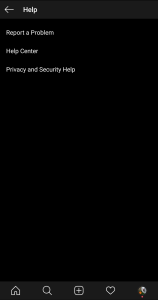
Se você ainda está tendo problemas com suas histórias do Instagram, há ajuda através do Instagram. No aplicativo Instagram: Clique na sua foto de perfil e role para baixo até Configurações. Toque na opção “Ajuda”.
Você pode relatar o problema aos desenvolvedores do Instagram e receber feedback.
perguntas frequentes
Temos mais algumas respostas para suas perguntas sobre o Instagram!
Como altero os efeitos na minha história do Instagram?
Se você já postou sua história, será muito difícil fazer edições. Mas, se você estiver no processo de postar sua história, existem vários efeitos que você pode adicionar que alteram a aparência e a qualidade de sua postagem.
Na tela da câmera, localize o botão de captura na parte inferior da tela. Antes de começar a gravar, role para a direita para adicionar novos efeitos. Brinque com as opções disponíveis para encontrar a que deseja. Depois de pousar em um que você gosta, segure o botão de gravação e continue postando como faria com qualquer outra história do Instagram.
Não consigo atualizar o Instagram. O que está acontecendo?
Como mencionado acima, uma das opções para corrigir seus problemas do Instagram Story é atualizar o aplicativo. Mas, nem todo mundo tem essa opção. Se a atualização falha ou você está recebendo um erro, existem alguns culpados mais comuns por isso.
Se você não conseguir atualizar seu aplicativo, verifique o armazenamento do seu telefone. Se você estiver usando iOS ou Android, se seu telefone não tiver armazenamento suficiente disponível para carregar o aplicativo, você receberá um erro ou a atualização simplesmente falhará.
Supondo que você tenha armazenamento suficiente disponível, verifique se a versão do software que seu dispositivo está executando também está atualizada. Se você estiver executando algo mais antigo como o iOS 11, provavelmente receberá um erro informando que a versão atual do Instagram não é compatível com seu software. Se for esse o caso, é hora de atualizar o software do seu telefone.
Por fim, algumas atualizações precisam ser feitas via wifi. Tente conectar seu telefone ao wifi e depois realizar a atualização. Isso também pode acontecer se a bateria estiver fraca, portanto, verifique se o telefone está conectado e tente novamente.
